Page 1

da Vinci Jr.1.0
da Vinci Jr.1.0
Ver. 1.2 Luglio
Stampante 3D da Vinci Junior 1.0
2015
da Vinci
Jr.1.0
Manuale d’uso
P 1
Page 2
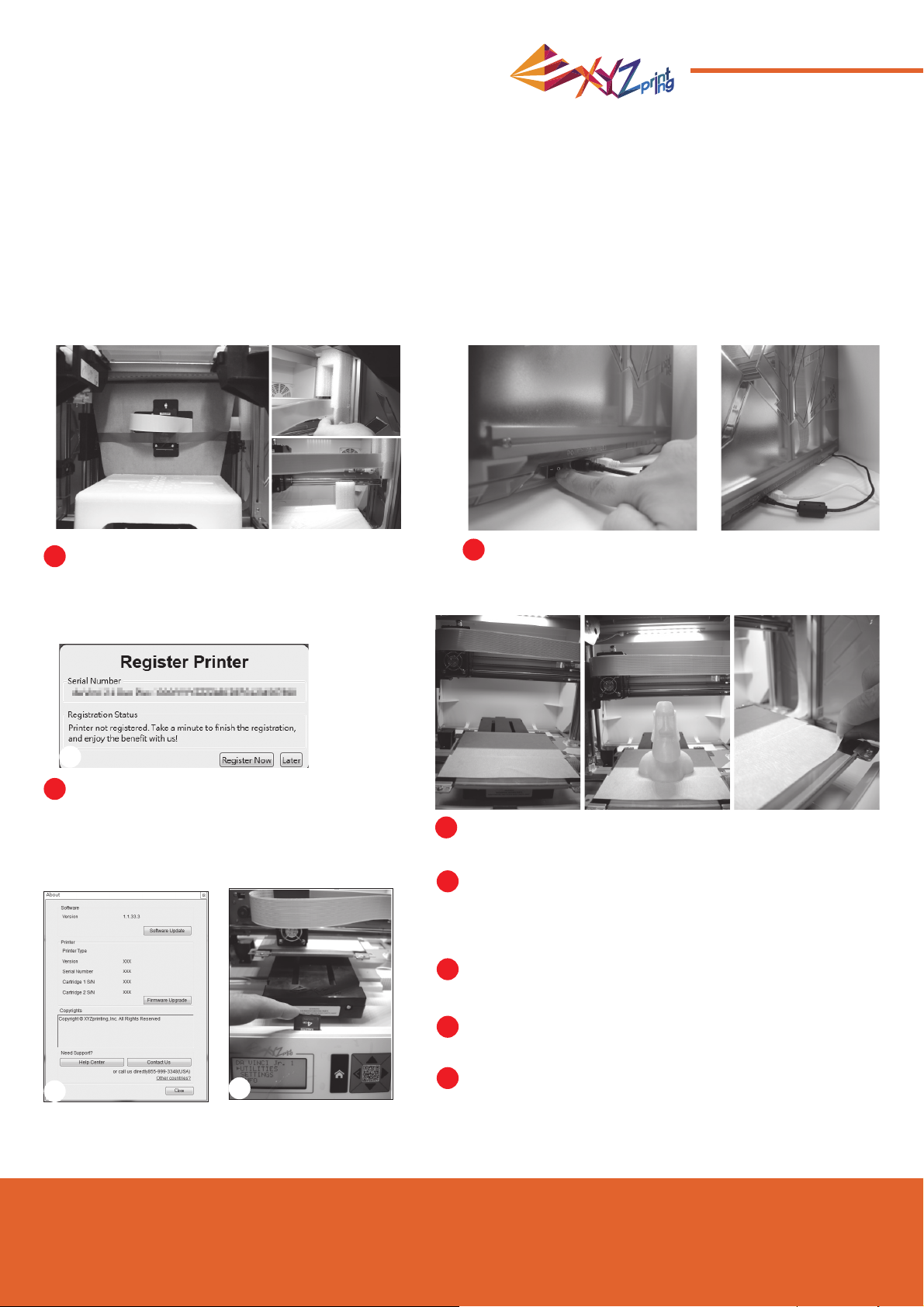
da Vinci Jr.1.0
Ver. 1.2 Luglio
Lo scopo di questo manuale è di consentire agli utenti di comprendere e utilizzare correttamente la stampante 3D da Vinci
Junior 1.0. Contiene le istruzioni per l'uso, le informazioni sulla manutenzione e le capacità operative della stampante 3D
da Vinci Junior 1.0. Per ulteriori informazioni su novità della stampante 3D da Vinci Junior 1.0, rivolgersi ai rivenditori locali
o visitare il sito web uffi ciale di XYZprinting:http://www.xyzprinting.com
Marchi commerciali
Tutti i marchi commerciali ed i marchi registrati sono di proprietà dei loro rispettivi proprietari.
Cronologia di stampa
Le nuove edizioni di questo manuale incorporano materiale nuovo e modifi cato diverso da quello delle edizioni precedenti.
Correzioni minori e aggiornamenti possono essere integrati in ristampe dell'edizione corrente senza rilasciare comunicazione o documentazione supplementare per quanto riguarda la versione aggiornata. Il Manuale d’uso è solo per riferimento
dell'utente. Se è necessario ottenere le informazioni più recenti, visitare il sito XYZprinting:www.xyzprinting.com
2015
Prima di utilizzare la stampante, rimuovere i materiali
1
fissati dal modulo di stampa e dal piano la stampa.
Se si accende la stampante senza rimuovere questi
materiali fi ssati, si potrebbe danneggiare la macchina.
3
Inoltre, si raccomanda vivamente di registrare il prodotto
3
su XYZware prima di eseguire la stampa iniziale. Dopo
avere eseguito la registrazione su XYZprinting, si
riceveranno gli aggiornamenti ed il supporto tecnico più
recenti. Per eseguire la registrazione basta fare clic su
"Register Now" (Registra subito) .
Prima di avviare XYZware, collegare il PC alla stampante
2
utilizzando il cavo USB. Per una migliore esperienza
utente, si consiglia di osservare le adeguate procedure per l'uso
del prodotto.
Prima di avviare la stampa, apporre nastro sul piano di stampa. Il
4
nastro può essere rimosso al termine della stampa. (È possibile
riutilizzare il nastro.)
È possibile utilizzare XYZware per avviare l'aggiornamento manuale di
5
fi rmware e software della stampante. Quando si utilizza la stampante
per la prima volta, si consiglia di eseguire la connessione ad Internet e
di eseguire una volta l'aggiornamento manuale per ottenere le risorse
più aggiornate.
La temperatura ambiente ottimale per la stampa è 15-32
6
◦
F). La qualità di stampa può essere infl uenzata se la temperatura
ambiente è maggiore o minore.
Se è necessario un supporto tecnico più dettagliato e risorse,
7
visitare il sito:http://support.xyzprinting.com/global_en/Support
◦
C (60-90
Prima di utilizzare la stampante, inserire la scheda SD nella
5
8
8
relativa porta per assicurarsi che il programma di stampa funzioni
correttamente.
Prima di utilizzare il prodotto, leggere attentamente il manuale di istruzioni.
Avviso importante
P 2
Page 3

Descrizione del prodotto
da Vinci Jr.1.0
Ver. 1.2 Luglio
2015
A
B
C
D
E
F
G
H
Lista di controllo degli accessori
A: Area di movimento fi lamento
B: Modulo di alimentazione
C: Testina di stampa
D: Filamento
E: Piano di stampa
F
F: Porta scheda
SD(Formato di archiviazione: FAT32)
G: Pannello di controllo e visualizzazione
H: Coperchio anteriore
Porta USB
Connettore
d’alimentazione
Interruttore
d’alimentazione
Tubo guida Filo di pulizia x 5
Spazzola di pulizia
Raschietto
Scheda SD
Cavo USB
Adattatore di
alimentazione
Nastro X 3 pezzi
Cavo di alimentazione
Anello asse bobina
di fi lamento
Filamento in dotazione
Importanti istruzioni di sicurezza per l'uso degli strumenti di manutenzione
• Gli strumenti di manutenzione forniti in dotazione devono essere utilizzati solo dagli adulti. Tenere gli
strumenti lontani dalla portata dei bambini.
• Conservare correttamente la spazzola di pulizia dell'ingranaggio. Questo strumento deve essere
utilizzato esclusivamente per pulire le parti specifi che della macchina e non deve essere utilizzato
per la pulizia di altre parti per evitare di danneggiare la macchina.
• Il raschietto viene utilizzato per rimuovere l'oggetto dal piano di stampa al termine della stampa e il
piano di stampa si è raffreddato. Il nastro è riutilizzabile e può essere sostituito, se usurato.
Importanti istruzioni per la sicurezza
• Non collocare la stampante in ambienti umidi o polverosi, come bagni e zone di passaggio intenso.
• Non collocare la stampante su superfi ci instabili e/o in posizione inclinata. La stampante potrebbe
cadere e/o capovolgersi e causare gravi lesioni.
• Tenere lo sportello anteriore chiuso durante la stampa per evitare lesioni.
• Non toccare la parte interna della stampante durante la stampa. Può essere caldissima e contiene
parti in movimento.
P 3
Page 4
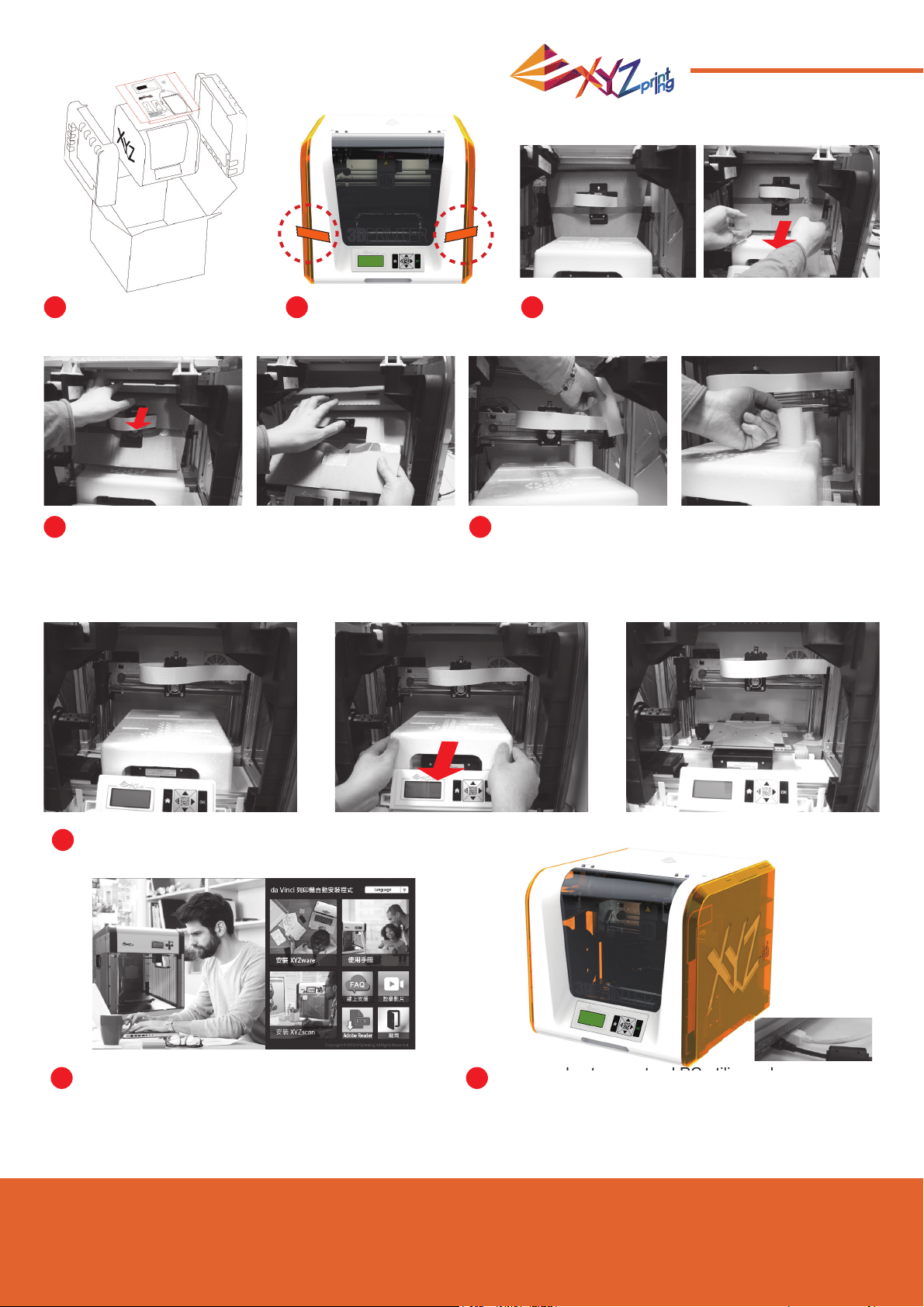
da Vinci Jr.1.0
p
a.
Ver. 1.2 Luglio
2015
Aprire la confezione e
1
rimuovere gli accessori e le
imbottiture.
Rimuovere il cartone di protezione della testina
di stampa, quindi rimuovere tutto il cartone. È
possibile spingere l'ugello di stampa verso il retro
del cartone e piegare il cartone di protezione verso
il basso per una facile rimozione.
Rimuovere l'involucro di
2
plastica e i nastri.
Sollevare leggermente il cartone in modo da
3
poterlo staccare dal polistirolo in basso.
Rimuovere i 2 pezzi di polistirolo sul retro del
54
cartone.
Rimuovere il polistirolo di protezione accanto al piano di stampa.
6
Inserire la scheda SD in dotazione con la stampante
7 8
nel computer o scaricare il software XYZware più
recente dal sito web uffi ciale e installarlo sul computer.
Nota:utilizzare l'adattatore di alimentazione e il cavo di alimentazione originali in dotazione con la
stampante per evitare danni al prodotto o lesioni personali causati da differenze nelle specifi che
di tensione.
Collegare la stampante al PC utilizzando il cavo USB.
Collegare il cavo d’alimentazione alla stampante,
quindi accendere l'interruttore d’alimentazione.
Disimballaggio del prodotto
P 4
Page 5

da Vinci Jr.1.0
Ver. 1.2 Luglio
Nota: Attenersi alle seguenti procedure e assicurarsi che il tubo guida sia installato
correttamente prima di avviare la funzione "LOAD FILAMENT" (CARICA FILAMENTO).
La mancata installazione del tubo guida potrebbe interrompere l'alimentazione del fi lamento.
Tubo guida
.
Prima di installare il tubo di guida, spegnere la
1
stampante e spostare l'estrusore sull'estremità
sinistra dell'asse X. In caso contrario, si potrebbe
infl uire negativamente sulla qualità di stampa.
.X axis
Una volta regolato l'estrusore, inserire il tubo di guida
2
nell'estrusore.
2015
Dirigere il tubo di guida dall'area di
3
movimento del tubo fuori dalla macchina,
quindi inserire l'altra estremità del tubo di
fi lamento nella porta del tubo del modulo di
alimentazione.
4
Assicurarsi che il tubo di guida sia stato
saldamente inserito nella porta per completare la
procedura di installazione del tubo guida.
Promemoria: Se non si è sicuri del punto in cui si trova il tubo del
modulo di alimentazione, è possibile aprire l'alloggiamento della
macchina per osservare l'etichetta dell'indicazione.
Installazione degli accessori
P 5
Page 6
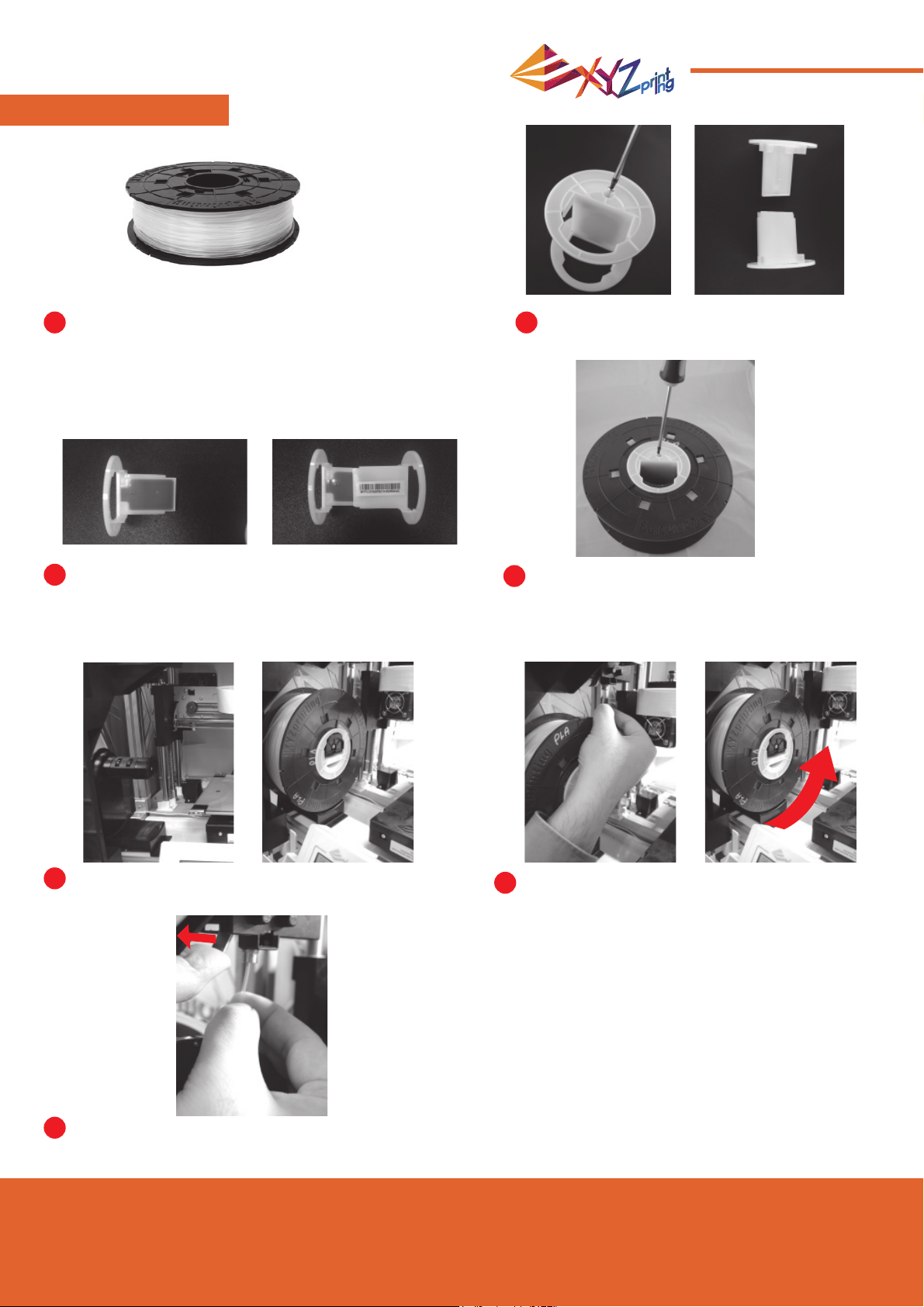
CAMBIA BOBINA
da Vinci Jr.1.0
Ver. 1.2 Luglio
2015
Prima di installare l'anello asse bobina di fi lamento,
1
recuperare la bobina di fi lamento.
Installare il chip del sensore. Prestare particolare
3
attenzione alla posizione dei fori di installazione sul chip.
2
Estrarre e separare l'anello asse bobina di
fi lamento in due componenti.
Inserire i componenti dell'anello asse bobina
4
di fi lamento su entrambi i lati della bobina di
fi lamento e utilizzare un cacciavite a croce per
serrare e fi ssare gli anelli sull'asse per completare
l'installazione degli anelli asse bobina di fi lamento.
Posizionare la bobina di fi lamento montata (con gli anello
5
asse bobina) sul supporto fi lamento situato sul lato sinistro
della stampante.
7
Aprire il braccio di rilascio e spingere completamente il fi lamento
in basso in modo che l'estremità anteriore del fi lamento sia
completamente inserito nel modulo di alimentazione.
Caricare il fi lamento
Estrarre una sezione del fi lamento e inserirla nella
6
porta di alimentazione.
Attenzione: Prestare attenzione alla direzione di
estrazione del fi lamento e assicurarsi che l'anello
asse bobina di fi lamento ruoti in modo corretto.
P 6
Page 7

da Vinci Jr.1.0
LOAD FILAMENT (CARICARE IL FILAMENTO)
Quindi caricare il fi lamento utilizzando il pannello di controllo della stampante…
Ver. 1.2 Luglio
2015
DA VINCI Jr. 1
UTILITIES
SETTINGS
INFO
Selezionare "UTILITIES" (UTILITÀ) > "CHANGE CART" (CAMBIA BOBINA) > "LOAD FILAMENT"
1
UTILITIES
CHANGE SPOOL
HOME AXES
JOG MODE
CHANGE SPOOL
LOAD FILAMENT
UNLOAD FILAMENT
(CARICA FILAMENTO).
LOAD FILAMENT
EXTRUDER HEATING
TEMPERATURE 210
PLEASE WAIT
2
Attendere che l'estrusore si riscaldi, quindi
∘
C
caricare il fi lamento.
LOADING
PLEASE WAIT
3
Verifi care che l'ugello emetta il fi lamento,
quindi premere "OK" per tornare al menu
CHECK FILAMENT
OUT FROM NOZZLE
[
] TO RETRY
<
[ OK ]
TO RETURN
principale.
UNLOAD FILAMENT (SCARICARE IL FILAMENTO)
Prima scaricare il fi lamento utilizzando il pannello di controllo della stampante…
DA VINCI Jr. 1
BUILD FROM CARD
UTILITIES
SETTINGS
Selezionare "UTILITIES" (UTILITÀ) > "CHANGE CART" (CAMBIA BOBINA) > "UNLOAD FILAMENT"
1
UTILITIES
CHANGE SPOOL
HOME AXES
JOG MODE
(SCARICA FILAMENTO).
LOAD FILAMENT
EXTRUDER HEATING
TEMPERATURE 210
PLEASE WAIT
∘
C
UNLOADING
PLEASE WAIT
[ OK ] TO RETURN
CHANGE SPOOL
LOAD FILAMENT
UNLOAD FILAMENT
Attendere che l'estrusore si riscaldi, quindi scaricare il fi lamento. Premere "OK" per estrarre il fi lament.
2
Al termine di "UNLOAD FILAMENT" (SCARICA FILAMENTO)
Prima aprire il braccio di rilascio, quindi estrarre il fi lamento
con gli anelli asse bobina. Sistemarlo adeguatamente per
utilizzarlo in seguito.
Nota: Utilizzare sempre la funzione "UNLOAD FILAMENT" (SCARICA
FILAMENTO) quando si sostituisce la cartuccia per garantire una rimozione
corretta del fi lamento. Non tagliare il fi lamento sulla testina di stampa per
evitare che il fi lamento residuo la ostruisca, causando danni alla stampante.
Scaricare il fi lamento
P 7
Page 8

da Vinci Jr.1.0
Ver. 1.2 Luglio
La risoluzione dei problemi può aiutare a risolvere i problemi. Se persistono degli errori, contattare il Centro assistenza
clienti per il supporto. Quando si verifi ca un errore, fare riferimento al codice di servizio mostrato sulla stampante e/o nel
software e controllare il suggerimento di seguito per la risoluzione dei problemi.
Supporto tecnico
Sito web:http://support.xyzprinting.com
E-mail: Stati Uniti - infous@xyzprinting.com
UE - infoeu@xyzprinting.com
Altre regioni - info@xyzprinting.com
Codice servizio Problema Azione
0 0 0 7
0 0 0 8
0 0 1 1
Errore chip cartuccia 1
Errore chip cartuccia 1
Problema di riscaldamento estrusore 1 Controllare i collegamenti, riavviare la stampante.
Installare di nuovo la cartuccia oppure sostituirla con una nuova
cartuccia.
Installare di nuovo la cartuccia oppure sostituirla con una nuova
cartuccia.
2015
0 0 1 4
0 0 2 8
0 0 2 9
0 0 3 0
0 0 3 1
0 0 3 2
0 0 5 0
0 0 5 1
0 0 5 2
0 0 5 7
Messaggio d'errore
La stampante sta gestendo altre attività
Impossibile aggiornare il fi rmware della
stampante
Filamento 1 inceppato Scaricare e ricaricare la cartuccia 1 e pulire l'ugello.
Problema di riscaldamento estrusore 1 Controllare i collegamenti, riavviare la stampante.
Cartuccia 1 non installata Installare/reinstallare la cartuccia.
Cartuccia 1 vuota Sostituire la cartuccia 1 prima della stampa.
Anomalie movimento asse X
Anomalie movimento asse Y
Anomalie movimento asse Z
Errore di comunicazione interna Riavvia la stampante.
Errore di comunicazione interna Riavvia la stampante.
Errore di archiviazione estrusore Sostituire l'estrusore.
Impossibile rilevare estrusore
Azione
Riprovare dopo che tutte le attività sono state completate. Controllare anche le
informazioni visualizzate sul display della stampante.
Controllare la connettività ad Internet / Aggiornare il fi rmware in un secondo tempo.
Controllare i collegamenti motore/sensore.
Controllare la posizione del sensore.
Controllare i collegamenti motore/sensore.
Controllare la posizione del sensore.
Controllare i collegamenti motore/sensore.
Controllare la posizione del sensore.
Reinstallare l'estrusore e ricollegare il cavo piatto, quindi riavviare la
stampante.
Problema di caricamento del fi lamento 1 Scaricare e ricaricare la cartuccia 1.
Problema d’installazione del fi lamento 1 Installare di nuovo la cartuccia 1 oppure sostituirla con una nuova cartuccia.
Coperchio superiore aperto Chiudere il coperchio superiore.
Livello basso del fi lamento 1: 30 m rimanenti Sostituire la cartuccia 1 quando necessario.
Livello basso del fi lamento 1: 5m rimanenti Sostituire immediatamente la cartuccia 1.
Nota:
Conservare tutti i materiali originali di imballaggio e spedire il prodotto utilizzando
l'imballaggio originale a scopo di garanzia. Una spedizione priva del materiale di imballaggio
originale può causare danni al prodotto durante la spedizione, con conseguenti costi di
assistenza a carico dell'utente.
Dettagli sull’assistenza
P 8
Page 9

da Vinci Jr.1.0
le caratteristiche del PLA durante la stampa.
nche tra i
pr
eferiti dei i nostri clienti. È
po
ssibi
Ver. 1.2 Luglio
2015
Stampante
3D da Vinci Jr.1.0
Nome modello
Dimensioni
Peso
Display
Lingua
Metodo di collegamento
Tecnologia di stampa
Volume di creazione
Risoluzione di stampa
Modulo di stampa
Diametro ugello
Diametro fi lamento
File supportati
Sistema operativo
Stampante 3D da Vinci Junior 1.0
16,54 x 14,96 x 16,93 pollici (420 x 430 x 380 mm
26,46 lbs (12 kg)
LCM FSTN 2,6”
Multilingua
Cavo USB/scheda SD
Fabbricazione fi lamento fuso (FFF)
5,9 x 5,9 x 5,9 pollici (15 x15x15 cm
)
100 - 400 micron
Singolo ugello
0,4 mm
1,75 mm
.stl, formato XYZ (.3w)
Windows 7 - 8 o superiore (per PC)
Mac OSX 10.8 64 bit o superiore (per Mac)
)
Requisiti hardware
PC compatibili X86 32/64 bit con 2 GB o oltre di DRAM (per PC)
Mac compatibili X86 64 bit con 2 GB o oltre di DRAM (per Mac)
Materiali ecologici-PLA
I fi lamenti PLA sono realizzati con acido lattico polimerizzato, che è estratto dal mais, dalla canna da zucchero o
da altre colture contenenti zucchero, ed è considerato il materiale più ecologico per la stampa 3D. Gli oggetti PLA
stampati indesiderati possono essere smaltiti semplicemente nel terreno dove si decomporranno in modo naturale.
I materiali PLA stampati a basse temperature non solo sono adatti per la famiglia, ma la loro texture luminosa li
rende anche tra i preferiti dei i nostri clienti. È possibile osservare le caratteristiche del PLA durante la stampa.
• Nonostante la sua innocuità, il PLA collocato in un ambiente o in acqua con temperatura superiore a 50
si ammorbidisce e si deforma.
• Quindi, le aree eccessivamente umide non sono ambienti adatti per conservare il PLA. Consigliamo di chiudere
ermeticamente e di conservare in modo adeguato il PLA.
• Spesso, quando si stampa con i fi lamenti PLA, si genera odore zuccherino, e questa è un'altra caratteristica
interessante.
o
C (122 oF)
Specifi che
P 9
Page 10

da Vinci Jr.1.0
Ver. 1.2 Luglio
Info sulla stampante 3D serie da Vinci Junior
La stampante 3D serie da Vinci Junior (da Vinci Jr.) è un nuovissimo prodotto XYZprinting rivolto al mercato delle
stampanti 3D. La struttura intricata e colorata, nonché le specifi che di stampa ad alta risoluzione, sono state impostate
per far sì che diventi il nuovo dispositivo preferito per le famiglie e gli hobby, sia che si cerchi di creare uno spazio di
apprendimento divertente per ispirare la creatività dei bambini o che si lascino fl uire le proprie idee innovative creando
prototipi per i prodotti.
2015
Presentazione della creatività
Per ulteriori informazioni sulla
presentazione della propria creatività,
visitare la sezione Gallery (Galleria) del
sito web uffi ciale di XYZprinting.
Caratteristiche del prodotto
• Stampante 3D ecologica che soddisfatta i requisiti di riciclaggio WEEE e utilizza fi lamenti PLA ecocompatibili per la stampa.
• Soddisfa le specifi che di sicurezza per apparecchi elettrici dell'UE e di molti altri Paesi, rendendola la migliore stampante 3D
domestica per tutta la famiglia.
• Scheda SD rimovibile per la memorizzazione di fi le per modello 3D creati e modifi cati per una stampa semplice.
(Esportare i fi le .stl in formato .3w tramite il software XYZware prima della stampa.)
• Una galleria di oggetti 3D è disponibile per il download dopo la registrazione gratuita.
• Incredibile design a risparmio energetico, con un consumo massimo di 75 W, che offre un consumo energetico ridotto anche
in caso di uso prolungato.
• Pesa solo 12 kg e può essere facilmente integrato per qualsiasi uso domestico e familiare.
• Design di controllo intelligente della temperatura. Le ventole di raffreddamento all'interno della macchina possono regolare
e ottimizzare la temperatura di stampa per migliorare la qualità del prodotto.
Introduzione
P 10
Page 11

da Vinci Jr.1.0
Ver. 1.2 Luglio
Istruzioni sui tasti
Dopo aver acceso la stampante, l'utente può utilizzare il pannello di visualizzazione sulla parte anteriore della
stampante per capire lo stato e i dati di utilizzo. I tasti funzionali a destra consentono all'utente di eseguire le
operazioni rilevanti.
Tasto Funzioni
2015
Su
Giù
Sinistra
Destra
OK
HOME
Direzione su
Direzione giù
Torna a menu precedente / Ridurre il valore di regolazione
Avanti a menu secondario / Aumentare il valore di regolazione
OK; conferma selezione/impostazioni
Tasto Home per tornare al menu principale
Funzione Descrizione
UTILITIES (UTILITÀ) Regolazione stampante / Cambio fi lamento / Stampa campione
SETTINGS
(IMPOSTAZIONI)
INFO Informazioni statistiche e sul fi rmware della stampante
MONITOR MODE
(MODALITÀ
MONITORAGGIO)
Parametri della stampante
Monitoraggio della temperatura di funzionamento dell'estrusore e del piano di
stampa e dello stato della stampa
DA VINCI Jr. 1
BUILD FROM CARD
UTILITIES
SETTINGS
Funzioni
P 11
Page 12

da Vinci Jr.1.0
Ver. 1.2 Luglio
2015
Menu principale
UTILITIES
(UTILITÀ)
Menu
CHANGE SPOOL
(CAMBIA BOBINA)
HOME AXES
(ASSI IN POSIZIONE DI ORIGINE)
JOG MODE
(MODALITÀ JOG)
BUILD FROM CARD
(CREA DA SCHEDA)
CLEAN NOZZLE
(PULIZIA UGELLO)
Z OFFSET
(OFFSET Z)
Menu secondario
LOAD FILAMENT
(CARICARE IL FILAMENTO)
UNLOAD FILAMENT
(SCARICARE IL FILAMENTO)
Pagina
P6
P7
P7
P13
P13
P13
P14
P14
SETTINGS
(IMPOSTAZIONI)
INFO
BUZZER
(SEGNALE ACUSTICO)
LANGUAGE
(LINGUA)
ENERGY SAVE
(RISPARMIO ENERGETICO)
RESTPRE DEFAULT
(RIPRISTINA PREDEFINITI)
STATISTICS
(STATISTICHE)
SYSTEM VERSION
(VERSIONE SISTEMA)
SPOOL STATS
(STAT. BOBINA)
HELP
(GUIDA)
P15
P15
P15
P15
P16
P16
P16
P16
MONITOR MODE
(MODALITÀ MONITORAGGIO)
La mappa precedente mostra le funzioni a cui si può accedere utilizzando il pannello di controllo della stampante. Per la
descrizione dettagliata di ciascuna funzione, fare riferimento alla rispettiva pagina.
P16
Mappa delle funzioni
P 12
Page 13

da Vinci Jr.1.0
Ver. 1.2 Luglio
HOME AXES (ASSI IN POSIZIONE DI ORIGINE)
“HOME AXES” (ASSI IN POSIZIONE DI ORIGINE) sposta l'estrusore verso l'angolo inferiore sinistro.
Portare gli assi in posizione di origine:
HOME AXES
ARE YOU SURE?
NO
YES
Selezionare “YES” (Sì) per procedere.
JOG MODE (MODALITÀ JOG)
“JOG MODE” (MODALITÀ JOG) è utilizzata per spostare manualmente l'estrusore ed il piano di stampa.
Spostamento dell'estrusore:
]
[
>>
JOG MODE
X-AXIS
Y-AXIS
Z-AXIS
X-AXIS
[-] [■
020MM
OK
▲
001MM]
010MM
EXIT
▲
[+]
2015
1. Selezionare “X-AXIS” (ASSE X) (per spostare verso
destra e sinistra) e “Z-AXIS” (ASSE Z) (per spostare
2. Selezionare l’incremento di spostamento voluto con
i tasti
e , quindi premere (o tenere premuto) il
verso l'alto e il basso). Eseguire la funzione "Home
Axes" (Assi in posizione di origine) prima di spostare
tasto
o per scegliere la direzione voluta per lo
"Z-AXIS" (ASSE Z). “Y-AXIS” (ASSE Y) (per spostare
avanti e indietro il piano di stampa).
spostamento dell'estrusore.
BUILD FROM CARD (CREA DA SCHEDA)
Nella stampante sono integrati 3 modelli di campione. È possibile iniziare le prime stampe 3D utilizzando i campioni.
Stampa di un campione:
BUILD FROM CARD
DEMO
1. Selezionare un campione da stampare.
2. Apporre nastro sul piano di stampa.
DEMO
START BUILDING
NO
YES
3. Selezionare "YES" (Sì) per
avviare la stampa.
4. Rimuovere l'oggetto stampato quando la stampa è
completata ed il piano di stampa si è abbassato. Il nastro
è riutilizzabile e può essere sostituito, se usurato.
UTILITÀ
P 13
Page 14

da Vinci Jr.1.0
Ver. 1.2 Luglio
CLEAN NOZZLE (ULIZIA UGELLO)
Nel corso del tempo, i depositi di carbone o di polvere di fi lamento che si accumulano nell’ugello possono diminuirne le
prestazioni. Si consiglia di pulire gli ugelli della stampante dopo ogni 25 ore di stampa.
Inoltre, quando il risultato di calibratura del piano di stampa visualizzato è "ERR", oppure quando ci sono residui sulle
stampe, è possibile tentare di pulire l'ugello.
Pulizia dell’ugello:
CLEAN NOZZLE
ARE YOU SURE?
NO
YES
2015
1. Selezionare "YES" (Sì) per iniziare.
3. Tenere il fi lo per la pulizia con le pinze, e passare con cautela il fi lo
attraverso l’apertura dell’ugello.
2. Attendere fi nché l'estrusore si riscalda e si sposta verso la parte anteriore,
ed il display visualizza “READY FOR CLEAN” (Pronto per la pulizia)
CLEAN NOZZLE
READY FOR CLEAN
[ OK ] TO RETURN
4. Selezionare “OK” per tornare indietro.
Z OFFSET (OFFSET Z) (regolare il modulo della stampante)
L'utente può utilizzare la funzione Z OFFSET (OFFSET Z) per regolare lo spazio tra l'ugello di stampa e il piano di
stampa.
Attenzione: Questa stampante è già stato collaudata e regolata allo spazio ottimale tra l'ugello di stampa e il piano di
stampa prima della consegna. Si consiglia di registrare le impostazioni originali prima di eseguire altre regolazioni.
Regolazione impostazioni Z OFFSET (OFFSET Z)
1.La distanza consigliata tra l'ugello e il piano di stampa (con il nastro del piano saldamente fissato) 0,3mm.
Deve consentire il passaggio di due fogli di carta, ma non il passaggio di sei fogli.
+ [ ^ ]
Z OFFSET 0.1 MM
─ [ v ]
[OK] TO SAVE
2.Aumentando il valore si incrementa lo spazio tra il modulo di stampa e il piano di stampa di 0,1 mm.
Aumentando il valore si incrementa lo spazio tra il modulo di stampa e il piano di stampa di 0,1 mm.
Riducendo il valore si diminuisce lo spazio tra il modulo di stampa e il piano di stampa di 0,1 mm.
UTILITÀ
P 14
Page 15

da Vinci Jr.1.0
Ver. 1.2 Luglio
BUZZER (SEGNALE ACUSTICO)
Quando il segnale acustico è attivato, la stampante emetterà un segnale acustico quando si premono i tasti, quando il lavoro di stampa
è fi nito oppure quando è rilevato un problema.
Il segnale acustico è attivato per impostazione predefi nita. Disattivare il segnale acustico:
BUZZER [ ON ]
OFF
ON
Selezionare “OFF” (Disattiva) e premere “OK” per modifi care l'impostazione.
LANGUAGE (LINGUA)
È possibile cambiare la lingua del display della stampante tra Inglese e Giapponese.
La lingua predefi nita è English (Inglese). Passare al Giapponese:
LANGUAGE [ EN ]
ENGLISH
ニホンゴ
2015
Selezionare “
ニホンゴ
” e premere “OK” per modifi care l'impostazione.
ENERGY SAVE (RISPARMIO ENERGETICO)
Nella camera di stampa sono installate luci LED. Per risparmiare sul consumo di energia, per impostazione predefi nita l'illuminazione si
spegne dopo una inattività di 3 minuti (visualizzati come 03M sul display).
Selezionare un intervallo più lungo:
ENERGY SAVE [ OFF ]
OFF
03M
06M
Selezionare “06M” (per o spegnimento automatico dopo 6 minuti) o “OFF” (Disattiva) (per non spegnere mai i LED), quindi premere “OK”
per modifi care l'impostazione.
RESTORE DEFAULT (RIPRISTINA PREDEFINITI)
Tutte le impostazioni possono essere ripristinate sui valori di fabbrica con pochi clic
Ripristinare tutte le impostazioni in una sola volta:
RESTORE DEFAULT
ARE YOU SURE ?
NO
YES
Basta selezionare “YES” (Sì) e “OK” per ripristinare.
IMPOSTAZIONI
P 15
Page 16

da Vinci Jr.1.0
Ver. 1.2 Luglio
STATISTICS (STATISTICHE)
In “STATISTICS” (Statistiche), è possibile controllare il tempo di stampa accumulato e la durata dell'ultima stampa.
STATISTICS
LIFETIME 00006H
LAST TIME 00H34M
[ OK ] TO RETURN
SYSTEM VERSION (VERSIONE SISTEMA)
Qui è possibile visualizzare la versione del fi rmware. Si consiglia di mantenere aggiornato il fi rmware per ottenere
prestazioni di stampa costanti. Per controllare la presenza di aggiornamenti del fi rmware, visitare il sito XYZware.
SYSTEM VERSION
1.1.J
[ OK ] TO RETURN
2015
SPOOL STATS (STAT. BOBINA)
“SPOOL STATS” (STAT. BOBINA) fornisce le informazioni sul livello della cartuccia (vedi REMAINING (RESIDUO)),
capacità, colore e materiale del fi lamento. Premere
SPOOL STATS
REMAINING 059M
CAPACITY 240M
[ DOWN ]>NEXT PAGE
COLOR BLACK
MOTERIAL PLA
[ OK ] TO RETURN
per leggere la seconda pagina.
HELP (GUIDA)
L'URL del sito XYZprinting si trova qui. È possibile visitare il sito per ottenere le informazioni più recenti, i documenti
dei prodotti, i tutorial video ed altro ancora.
HELP
WWW.XYZPRINTING.COM
[ OK ] TO RETURN
MONITOR MODE (MODALITÀ MONITORAGGIO)
"MONITOR MODE" (MODALITÀ MONITORAGGIO) mostra la temperatura dell'estrusore. Fare riferimento alla
tabella che segue per la temperatura di esercizio delle parti nelle diverse modalità.
MONITOR MODE
EXTRUDER 046 C
[ OK ] TO RETURN
〫
INFO
P 16
Page 17

da Vinci Jr.1.0
Ver. 1.2 Luglio
La macchina può essere spenta solo quando la ventola di raffreddamento della testina di stampa si arresta al
Nota:
termine della stampa. Non spegnere direttamente l'alimentazione. In caso contrario, la testina di stampa potrebbe ostruirsi.
Riferimento:
Per rimuovere i blocchi dalla testina di stampa, consultare CLEAN
NOZZLE (PULIZIA UGELLO).
Questa sezione descrive come pulire il modulo di alimentazione. Quando l'alimentazione del materiale è irregolare o impossibile dopo aver utilizzato la stampante per un periodo di tempo prolungato, procedere come segue:
Preparazione degli strumenti
2015
A. Spazzola di pulizia in dotazione con la stampante
B. Cacciavite (T10) per la procedura di pulizia standard
A. Pulizia rapida
1 2
Utilizzare la funzione UNLOAD FILAMENT (SCARICA
FILAMENTO) per allentare e rimuovere il fi lamento.
B. Pulizia standard
Utilizzare la spazzola di pulizia per spostare avanti e
indietro l'ingranaggio di alimentazione e rimuovere i
trucioli di fi lamento dall'ingranaggio. Riposizionare il
cavo al termine della pulizia.
Utilizzare il cacciavite per rimuovere la vite e aprire il
1 2
coperchio superiore.
3
Utilizzare la spazzola di pulizia per spostare avanti e indietro l'ingranaggio di alimentazione
e rimuovere i trucioli di fi lamento dall'ingranaggio. Riposizionare il coperchio superiore e il
tubo guida nell'ordine di montaggio al termine della pulizia.
Premere delicatamente il bordo del tubo guida del
cavo e tirare verso l'alto il tubo di guida dall'apertura
per ottenere un angolo di visione completo.
Avviso importante
Prima di utilizzare il prodotto, leggere attentamente il manuale di istruzioni.
P 17
Page 18

da Vinci Jr.1.0
Altre informazioni
Ver. 1.2 Luglio
1. Questo prodotto è garantito per un periodo determinato dalla data di acquisto per qualsiasi guasto nell'ambito di
un uso corretto e ragionevole del prodotto, come defi nito da XYZprinting.
La presentazione della scheda di garanzia insieme con il prodotto garantirà assistenza e riparazioni gratuite dei
guasti del prodotto entro il periodo di garanzia. Tuttavia, i seguenti elementi sono separati e trattati alle condizioni
di altri servizi di garanzia correlati:
● Moduli di stampa / piattaforme di stampa / moduli motore
● Materiali di consumo in dotazione (compresi alloggiamento, materiali di imballaggio, cavi d’alimentazione, cavi
USB, bobine, manuali d'uso e CD software):non è fornita alcuna garanzia.
2. Per proteggere diritti e interessi, richiedere al rivenditore di compilare la scheda di garanzia del prodotto con le
informazioni sul prodotto e la data di acquisto, assicurandosi che sia apposto il timbro uffi ciale.
3. Conservare la scheda di garanzia in un luogo sicuro, poiché se va persa o distrutta, non ne sarà fornita una
nuova. Assicurarsi di presentare la scheda in caso di riparazioni, assistenza, oppure manutenzione sul prodotto
durante il periodo di garanzia.
4. XYZprinting potrebbe addebitare i costi nelle seguenti circostanze:
● Danni artifi ciali: In caso di danni al prodotto causati da uso scorretto, installazione scorretta, usura anomala,
danni fi sici, oppure deformazioni causate da cadute o urti, circuiti bruciati derivanti da azioni dell'utente,
interfaccia o pin piegati o rotti, oppure qualsiasi altro danno fi sico al prodotto causato da un uso improprio.
● Problemi di incompatibilità:qualcosa di estraneo alle anomalie del prodotto, come ad esempio confl itti con
apparecchiature elettroniche, aspettative di utilizzo, rumore di funzionamento, velocità, disagio o calore.
● Danni causati da forza maggiore (come fulmini, incendi, terremoti, alluvioni, disordini civili o guerra, oppure altri
eventi naturali).
● Qualsiasi richiesta di assistenza in garanzia dopo la scadenza del periodo di garanzia.
2015
Per l'assistenza in garanzia, contattare il rivenditore originale, oppure inviare un messaggio all'indirizzo
infous@xyzprinting.com. Per altre informazioni sul servizio in garanzia, visitare il sito www.xyzprinting.com e
selezionare "Support (product support)" (Supporto (Supporto prodotto) dove si troveranno i dettagli esaustivi di tutte
le condizioni di garanzia.
Federal Communications Commission (FCC) Statement
You are cautioned that changes or modifi cations not expressly approved by the part responsible for compliance could void the user’s
authority to operate the equipment.
This equipment has been tested and found to comply with the limits for a Class B digital device, pursuant to part 15 of the FCC rules.
These limits are designed to provide reasonable protection against harmful interference in a residential installation. This equipment
generates, uses and can radiate radio frequency energy and, if not installed and used in accordance with the instructions, may
cause harmful interference to radio communications. However, there is no guarantee that interference will not occur in a particular
installation. If this equipment does cause harmful interference to radio or television reception, which can be determined by turning the
equipment off and on, the user is encouraged to try to correct the interference by one or more of the following measures:
● Reorient or relocate the receiving antenna.
● Increase the separation between the equipment and receiver.
● Connect the equipment into an outlet on a circuit different from that to which the receiver is connected.
● Consult the dealer or an experienced radio/TV technician for help.
XYZprinting is not responsible for any radio or television interference caused by using other than recommended cables and
connectors or by unauthorized changes or modifi cations to this equipment. Unauthorized changes or modifi cations could void the
user's authority to operate the equipment.
This device complies with Part 15 of the FCC Rules. Operation is subject to the following two conditions: (1) this device may not
cause harmful interference, and (2) this device must accept any interference received, including interference that may cause
undesired operation.
This device complies with FCC radiation exposure limits set forth for an uncontrolled environment and it also complies with Part 15 of
the FCC RF Rules. This equipment must be installed and operated in accordance with provided instructions and the antenna(s) used
for this transmitter must be installed to provide a separation distance of at least 20 cm from all persons and must not be co-located
or operating in conjunction with any other antenna or transmitter. End-users and installers must be provided with antenna installation
instructions and consider removing the no-collocation statement.
Termini di utilizzo
P 18
Page 19

da Vinci Jr.1.0
Ver. 1.2 Luglio
2015
Avviso
● Non permettere ai bambini di utilizzare questo dispositivo senza la supervisione da parte di un adulto. Pericolo di scosse
elettriche. Le parti in movimento possono provocare gravi lesioni.
● Non collocare la stampante su superfi ci instabili o inclinate. La stampante potrebbe cadere o capovolgersi e causare
danni e/o lesioni. La stampante potrebbe cadere o capovolgersi e causare danni e/o lesioni.
● Non collocare alcun oggetto sopra la stampante. I liquidi e gli oggetti che penetrano nella stampante possono causare
danni alla stampante o provocare rischi per la sicurezza.
● Non utilizzare prodotti chimici infi ammabili, oppure salviette imbevute di alcol per pulire questo dispositivo.
● Non smontare né sostituire il coperchio della stampante con coperchi che non siano di marca XYZprinting.
● Non toccare le superfi ci riscaldate durante o dopo il funzionamento. Le superfi ci riscaldate possono causare gravi ustioni.
● Per l’uso corretto e per evitare potenziali pericoli di scosse elettriche ed incendi, inserire e fi ssare saldamente il cavo
d’alimentazione .
● Non tentare di riparare la stampante, se non attenendosi alle istruzioni specifi cate in questo documento. In caso di
problemi irreparabili, contattare il Centro assistenza XYZprinting oppure il rivenditore.
Avviso!
P 19
